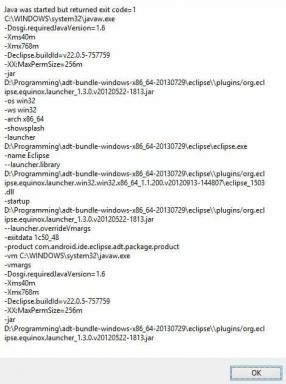Kuidas oma esitusloendeid iTunesist PS3-le teisaldada
Miscellanea / / November 29, 2021

Aga kuidas on lugu esitusloenditega? Noh, tõsi on, samas midagi suhteliselt elementaarset nagu lugude mängimine ja esitusloendite loomine peaks olema midagi ülilihtsat teha teie PS3-s, pole need ülesanded tegelikult nii intuitiivsed. Lisage sellele asjaolu, et enamik meist tavaliselt soovib esitusloendeid üle kanda meie arvutites on iTunesis PS3-d ja teil on midagi veelgi vähem lihtsat saavutada.
Nii et vaatame, kuidas seda teha, ja looge oma Maci või Windows PC iTunes'i esitusloend, mis teile meeldib, PS3-s esitamiseks valmis.
Teie Macis või Windows PC-s
Samm 1: Avage oma Macis või Windows PC-s iTunes ja luua esitusloend PS3-le ülekandmiseks või leidke juba loodud ja millega olete rahul.

Arvestage ka sellega, et PS3 pakub muusika osas palju visuaalsemat kogemust kui Mac või Windows PC, kuna enamikul juhtudel esitatakse lugusid suurtes HD-telerites. Seega, kui soovite oma esitusloendeid PS3-s nautida parimat kogemust, veenduge, et kõigi teie esitusloendi lugude andmed oleksid täielikud,
sealhulgas nende kunstiteosed.Selleks paremklõpsake esitusloendis igal lool ja valige Hankige teavet. Kui teabeaknad ilmuvad, klõpsake nuppu Info vahekaarti, et kontrollida/lisada kogu vajalik lauluteave ja seejärel klõpsake nuppu Kunstiteos selle albumikaane kontrollimiseks/lisamiseks. Kui olete lõpetanud, klõpsake nuppu Okei.


2. samm: Kui olete valmis, ühendage USB-draiv ja avage see. Looge sees kaust, et hoida oma laulud muust selles sisalduvast sisust eemal.

3. samm: Tagasi iTunesis valige esitusloendist kõik lood ja lohistage need USB-draivi just loodud kausta (muidugi saate neid ka kopeerida ja kleepida).
Teie PS3-s
4. samm: Pöörake oma PS3 PEAL ja ühendage USB-draiv ühte selle USB-portidest. Navigeerige XMB-s allolevasse USB-draivi Muusika ja seejärel vajutage nuppu Kolmnurk nuppu, et kuvada saadaolevad valikud. Valige nende hulgast Kuva kõik, vastasel juhul kuvatakse teie USB-draiv tühjana.


5. samm: Kui selle sisu on avaldatud, liikuge kausta, kuhu salvestasite oma esitusloendi lood ja avage see, vajutades X nuppu.


6. samm: Kui laulud on avaldatud, valige mõni neist ja vajutage nuppu Kolmnurk nuppu, et näha saadaolevaid valikuid. Sealt valige Kopeeri mitu. Seejärel navigeerige aadressile Vali kõik ja vajutage nuppu Okei nuppu.


7. samm: Nüüd, kui olete oma laulud PS3-le kopeerinud, on aeg luua uus esitusloend, kuhu kõik need lood lähevad. Selleks avage Esitusloendid valik ja valige Loo uus esitusloend. Nimetage see ja seejärel vajutage vali Okei.



8. samm: Kui olete esitusloendi kausta loonud, minge selle juurde ja vajutage nuppu Kolmnurk nuppu veel kord. Valige saadaolevate valikute hulgast Muuda ja näete, et ekraan jaguneb kaheks, et kuvada teie laulud vasakul ja esitusloend paremal.


9. samm: Sirvige laule ja vajutage nuppu X nuppu, et lisada need, mida soovite oma esitusloendisse. Kui soovite need kõik lihtsalt lisada, vajutage nuppu Kolmnurk nuppu uuesti ja valige Lisa kõik.



Teie esitusloend on nüüd loodud ja nautimiseks valmis.